"Si usted tiene windows 8 y no sabe como usarlo aquí le enseñaremos cuales son sus principales características y como funciona".
¿QUÉ ES?
Es un sistema operativo diseñado por microsoft. su mayor diferencia con las versiones anteriores de windows es que presenta cambios en el menú de interacción y en la conectivida.
Para su uso en computadoras personales, incluidas computadoras de escritorio en casa y de negocios, computadoras portátiles, netbooks, tabletas, servidores y centros multimedia. El principal cambio es la polémica decisión de eliminar Menú Inicio, existente desde Windows 95 como estándar de facto en cómo presentar aplicaciones en interfaces gráficas. El 2 de abril de 2014, Microsoft reconoció el error de la eliminación del menú de inicio y anunció que lo volverían a implementar en la siguiente versión de Windows,el cual llegó en el 2015.
ESCRITORIO- PARTES
En el escritorio, puedes usar aplicaciones y programas de todo tipo: desde software especializado hasta cualquiera de las aplicaciones de la Tienda Windows. Puedes anclar tus aplicaciones y programas favoritos en la barra de tareas para poder encontrarlos rápidamente, y también puedes personalizar el escritorio con diferentes accesos directos, fondos, colores y temas.
PARTES DEL ESCRITORIO
* La barra de tareas:
* La barra de inicio rápido
* Bandeja de sistema o área de notificación
* Menú inicio
* Los íconos de sistema, accesos directos y archivos en general.
FONDOS DE ESCRITORIO Y PASOS PARA CAMBIARLO
El escritorio de Windows es aquella interface de software que ha sido originalmente creada con el objetivo de generar un espacio de cómodo y fácil acceso a los programas y operaciones disponibles de una computadora.
PASOS PARA CAMBIAR EL FONDO DE WINDOWS
Para poner como fondo de escritorio,
1' Haz clic derecho sobre una zona del Escritorio que esté vacía y selecciona Propiedades.
2' En la ventana Propiedades de pantalla, dale clic a la pestaña Escritorio y selecciona una imagen de la sección Fondo
3' O haz clic en Examinar para buscar una imagen o foto que tengas guardada en tu PC.
4' Finalmente, haz clic en el botón Aceptar: Para la visualización de la imagen en el Escritorio tienes tres posibilidades: En mosaico, Centrada y Expandida.
5' Para eliminar la imagen de fondo, selecciona (Ninguno) en Fondo y haz clic en Aceptar.
PROTECTOR DE PANTALLA:
Un protector de pantalla o salvapantallas es un programa informático diseñado para conservar la calidad de imagen de los monitores de tubo de rayos catódicos que no podían apagarse por software, y dejan imágenes en movimiento cuando la computadora no se está usando.
También se utiliza para ahorrar energía en el momento que se deja de usar el equipo o computadora. Así, si no se pulsa ninguna tecla ni se mueve el ratón en un período preestablecido, el protector de pantalla entra en acción.
PASOS PARA CAMBIAR UN PROTECTOR DE PANTALLA
1 Minimiza, o cierra, todas las aplicaciones que tengas abiertas.
2 Coloca tu ratón en el escritorio de tu computadora.
3Haz clic derecho y selecciona Propiedades del menú desplegable.
4 Haz clic en la pestaña del Protector de Pantalla.
5 Selecciona tu protector de pantalla deseado del menú desplegable.
6 Haz clic en el botón de Aplicar.
7 Haz clic en el botón de OK.
8 Tu nuevo protector de pantalla se ha cambiado.
MENÚ INICIO
El menú Inicio es una lista gráfica de accesos directos a diversas funciones como los programas u opciones comunes como Documentos y Apagar el sistema, todo en un sólo lugar; por lo tanto una característica verdaderamente esencial.
PARTES
Si hace clic en Inicio> Programas> Accesorios podrás ver una lista completa de accesorios. Esta lista incluye todos los programas adicionales que vienen con Windows.
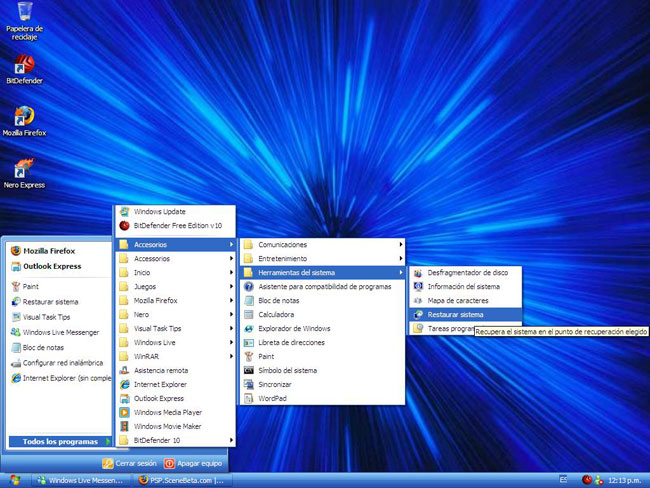
Los submenús son:
- Comunicaciones.
- Entretenimiento.
- Microsoft Interactieve Training.
- Sistema.
- Accesibilidad.
Los programas son:
- Directorio.
- Bloc de notas.
- Símbolo del sistema.
- Paint.
- Calculadora.
- Tour de Windows XP .
- Sincronizar.
- Explorador de Windows.
- Programa de Asistente para compatibilidad.
- Wordpad.
FECHA Y HORA
En la parte derecha, dentro del área de notificación encontrábamos un reloj. A este reloj lo denominamos fecha de sistema.
Más allá de ser un simple reloj informativo, la fecha de sistema es la referencia temporal que tiene nuestro equipo. Cuando creamos documentos, por ejemplo, el ordenador guarda en qué fecha fueron creados o modificados por última vez, por ello es importante tenerla correctamente configurada. De esta forma podremos saber cuándo modificamos por última vez un archivo o cuál es el más reciente, ordenarlos por fecha, etc.
También puedes consultar y modificar las propiedades del reloj al hacer clic sobre la hora de la barra de tareas y luego en Cambiar la configuración de fecha y hora.... Veremos el cuadro de diálogo de Fecha y hora tal y como muestra la imagen:

- Hacemos clic en el botón Cambiar zona Horaria....
- Pulsamos sobre la zona horaria que tenemos seleccionada, se desplegará una lista con otras posibilidades (desplegable). Elegiremos la que nos interese.
- Con el botón Aceptar guardamos los cambios.

- Hacer clic sobre el botón Cambiar fecha y hora.... Se abre el cuadro de diálogo Valores de fecha y hora.
- Para cambiar el mes sitúate sobre los triángulos que hay a izquierda y derecha del mes, según quieras retroceder o avanzar, y haz clic hasta encontrar el mes del año deseado.
- Para cambiar el día selecciona el que quieras del calendario que aparece.
- Haz clic en el botón Aceptar si quieres que los cambios sean permanentes y que se cierre el cuadro de diálogo.





No hay comentarios:
Publicar un comentario